win10系統(tǒng)自定義搜索位置的方法
win10系統(tǒng)是當(dāng)前十分流行的一款電腦操作系統(tǒng),這款系統(tǒng)給用戶提供了可視化的操作界面,具備更好的安全性和穩(wěn)定性,操作起來更加的方便快捷。我們在操作這款電腦系統(tǒng)的過程中,經(jīng)常會使用系統(tǒng)自帶的搜索功能來搜索盤符中的文件。但是很多時候為了能夠加快搜索的效率,就會指定搜索位置。鑒于很多小伙伴剛剛開始使用這款操作系統(tǒng),還不知道怎么對其操作。那么接下來小編就給大家詳細介紹一下win10系統(tǒng)自定義搜索位置的具體操作方法,有需要的朋友可以看一看并收藏起來。

1.首先打開電腦,我們在電腦桌面的左下角找到下圖所示的開始按鈕,點擊該按鈕,其上方會出現(xiàn)一個窗口。
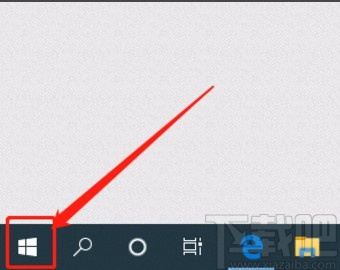
2.在窗口左側(cè)有一個齒輪狀的設(shè)置按鈕,我們點擊該按鈕就可以打開設(shè)置頁面,如下圖所示。
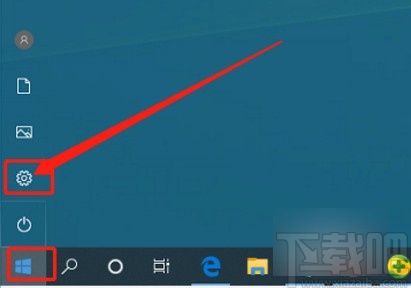
3.接著在設(shè)置頁面中,我們找到“個性化”選項,點擊該選項就能進入到個性化頁面。
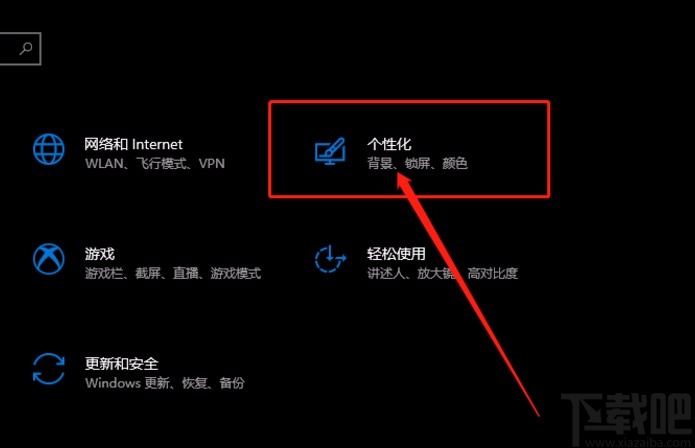
4.進入到個性化頁面后,我們在頁面左側(cè)找到“搜索Windows”選項,點擊該選項,界面上會出現(xiàn)相應(yīng)的操作選項。
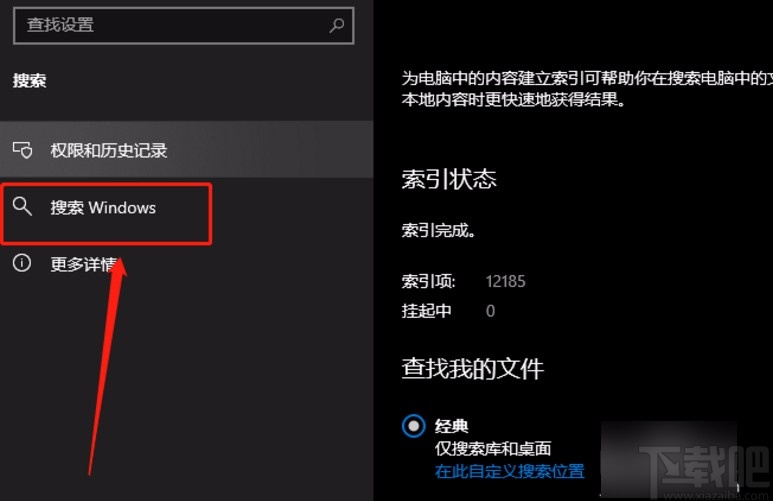
5.接下來在界面上找到“在此自定義搜索位置”按鈕,我們點擊該按鈕就可以打開索引選項窗口。
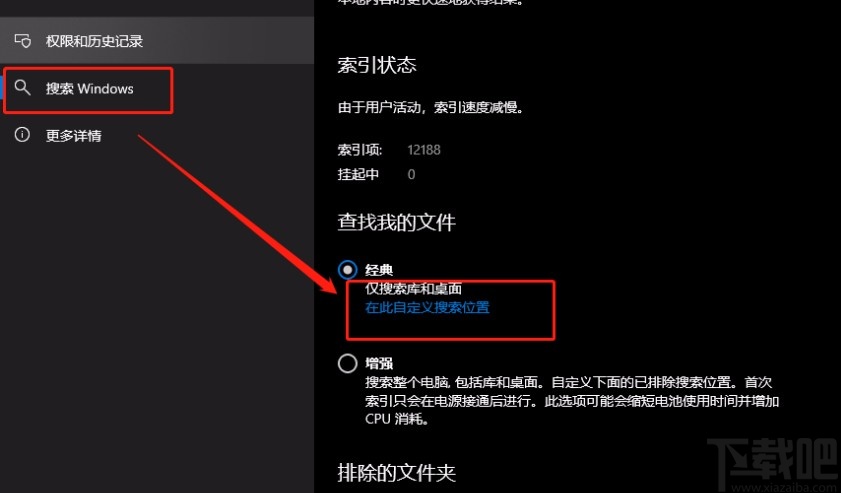
6.隨后在窗口中,我們找到位于窗口底部的“高級”選項,點擊它就能打開高級選項窗口。
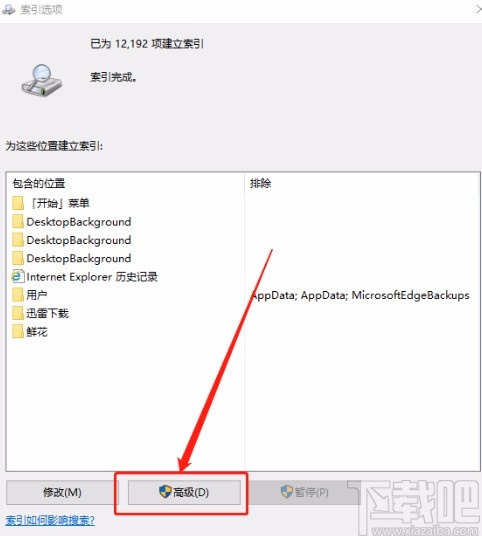
7.最后在高級選項窗口中,我們點擊窗口右下角的“選擇新位置”按鈕,就可以在文件添加頁面中設(shè)置搜索位置了。
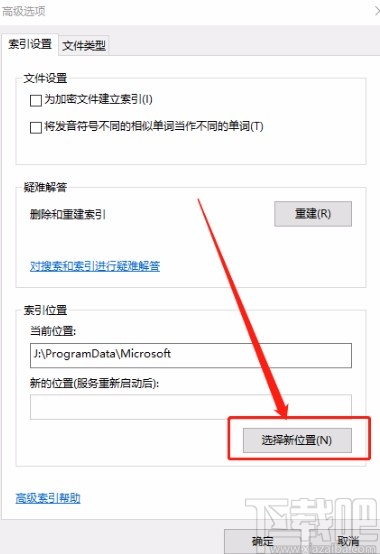
以上就是小編給大家整理的win10系統(tǒng)自定義搜索位置的具體操作方法,方法簡單易懂,有需要的朋友可以看一看,希望這篇教程對大家有所幫助。
相關(guān)文章:
1. Win10系統(tǒng)360瀏覽器搜索引擎被劫持解決方法 2. Win10系統(tǒng)打開你好小娜沒反應(yīng)怎么辦3. win10系統(tǒng)解決無法設(shè)置移動熱點的方法4. Win10系統(tǒng)Edge瀏覽器常用快捷鍵有哪些?瀏覽器常用的快捷鍵介紹5. Win10系統(tǒng)無法連接到應(yīng)用商店怎么解決?6. 華為筆記本如何重裝系統(tǒng)win10?華為筆記本重裝Win10系統(tǒng)步驟教程7. 如何為win10系統(tǒng)登錄郵箱賬戶添加別名賬號8. 如何純凈安裝win10系統(tǒng)?uefi模式下純凈安裝win10系統(tǒng)圖文教程9. ThinkPad L380筆記本怎么安裝win10系統(tǒng) 安裝win10系統(tǒng)步驟說明10. Win10系統(tǒng)Microsoft OneDrive占用CPU高如何解決?

 網(wǎng)公網(wǎng)安備
網(wǎng)公網(wǎng)安備